Как просматривать информацию о студентах
После записи на курс данные студентов сохраняются в разделе Курсы выбранного курса на вкладке Журнал студентов (Students). Параллельно создаются контакты в разделе CRM, чтобы вы могли работать со студентами через воронку и общаться через различные каналы связи.
В статье рассмотрим, как просматривать информацию о студентах в этих двух разделах.
Читайте также: Как посмотреть вопросы студентов, Как отслеживать успеваемость студентов и Как редактировать данные студента.
Просмотр списка студентов
Перейдите в раздел Курсы (Courses). Выберите нужный курс и перейдите на вкладку Журнал студентов (Students).
На этой вкладке хранится список записанных студентов на курс с их данными: имя, прогресс, предоставленные теги, ограничения и дата регистрации.
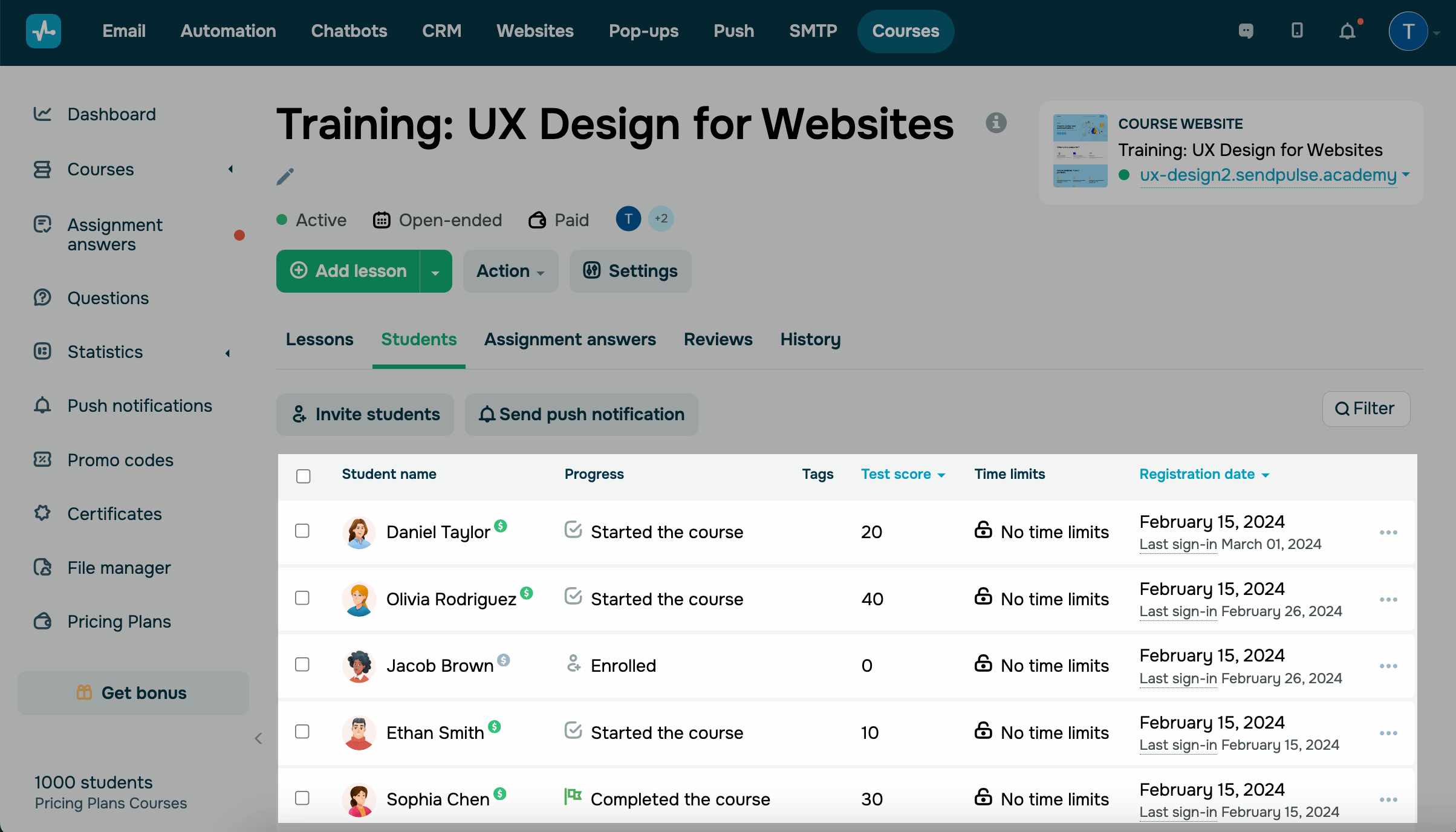
Фильтр студентов
Справа вы можете нажать на Фильтр и отсортировать список студентов по следующим критериям:
| Дата регистрации (Registration date) | Выберите дату или один из предложенных вариантов: последние 90 дней, последние 30 дней, последние 7 дней. |
| Дата последнего входа (Last sign-in date) | Выберите дату или один из предложенных вариантов: последние 90 дней, последние 30 дней, последние 7 дней. |
| Прогресс (Progress) | Выберите один из вариантов: зарегистрирован на курс, начал обучение, завершил обучение, приглашен. |
| Имя (First name) | Введите имя. |
| Фамилия (Last name) | Укажите фамилию. |
| Введите email. | |
| Теги (Tags) | Выберите один или несколько из выпадающего списка. |
| Оплата (Payment) | Выберите один из вариантов: оплачено, оплачено с промокодом, оплачено без промокода, не оплачено. |
| Промокоды (Promo codes) | Выберите один или несколько из выпадающего списка. |
Статус оплаты
В колонке Имя студента (Student name) рядом с именем студента наведите курсор на иконку оплаты, чтобы просмотреть статус оплаты курса:
| Оплачено (Paid) | Курс успешно оплачен через выбранную платежную систему. |
| Неоплаченный (Unpaid) | Курс не был оплачен студентом. |
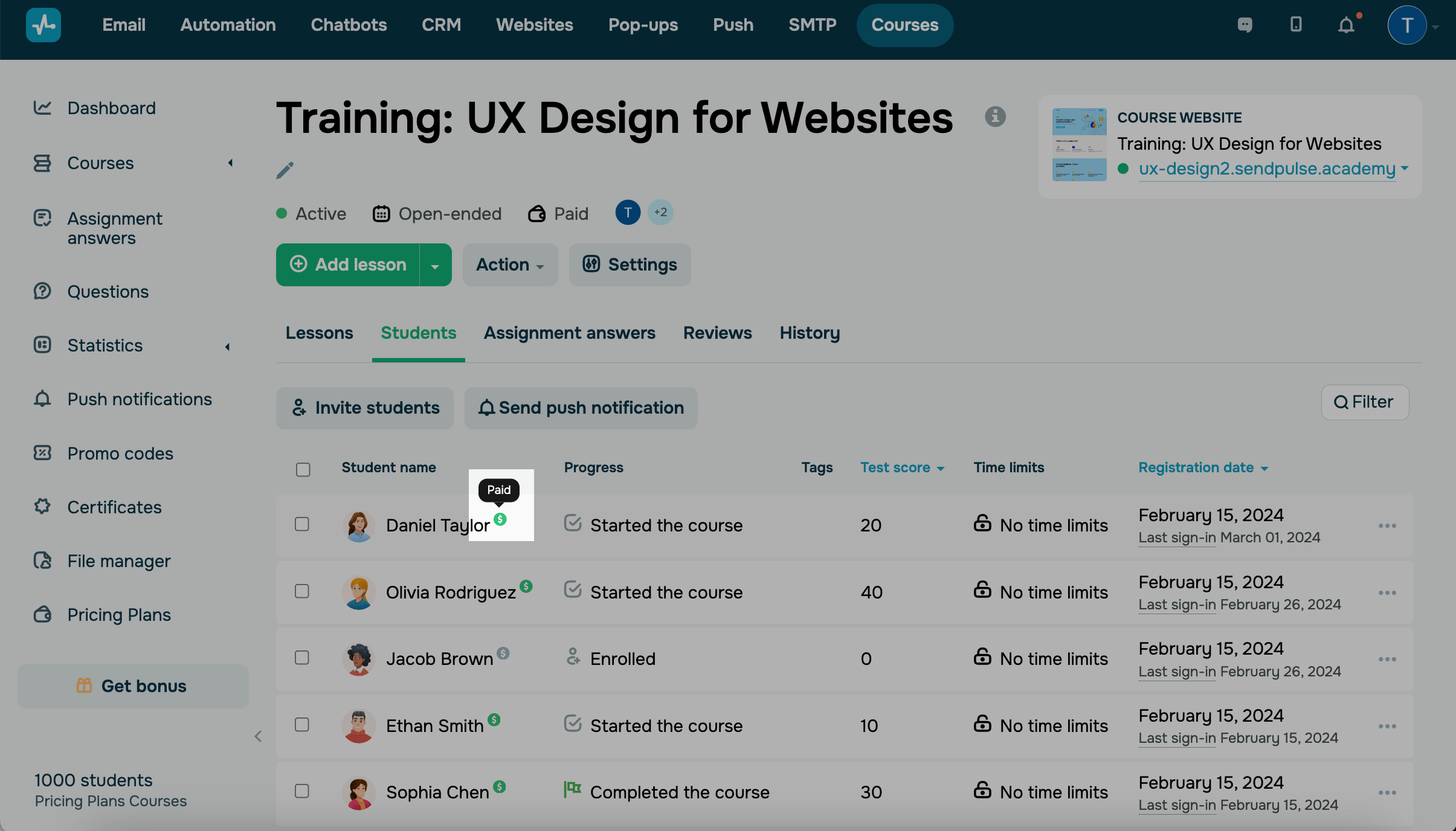
Данные об оплате также содержатся в карточке студента в CRM. Разверните нужную карточку из списка и перейдите на вкладку Платежи (Payments).
Если оплата поступила через альтернативную систему оплаты и вам нужно предоставить доступ студенту, вы можете изменить статус оплаты вручную. Для этого выберите студента и выберите действие Подтвердить оплату (Confirm payment).
Прогресс
В колонке Прогресс (Progress) показываются следующие статусы прохождения курса:
| Не приступил (Not started) | Ст удент зарегистрировался на курс, но не развернул уроки. |
| Приступил (Started) | Студент открыл первый урок |
| Обучается (In progress) | Студент в процессе прохождения курса. |
| Завершил (Completed) | Студент успешно выполнил задания для завершения курса (просмотрел уроки или сдал тест). |
| Получил сертификат (Received a certificate) | Студент успешно выполнил условия для завершения курса и получил сертификат. |
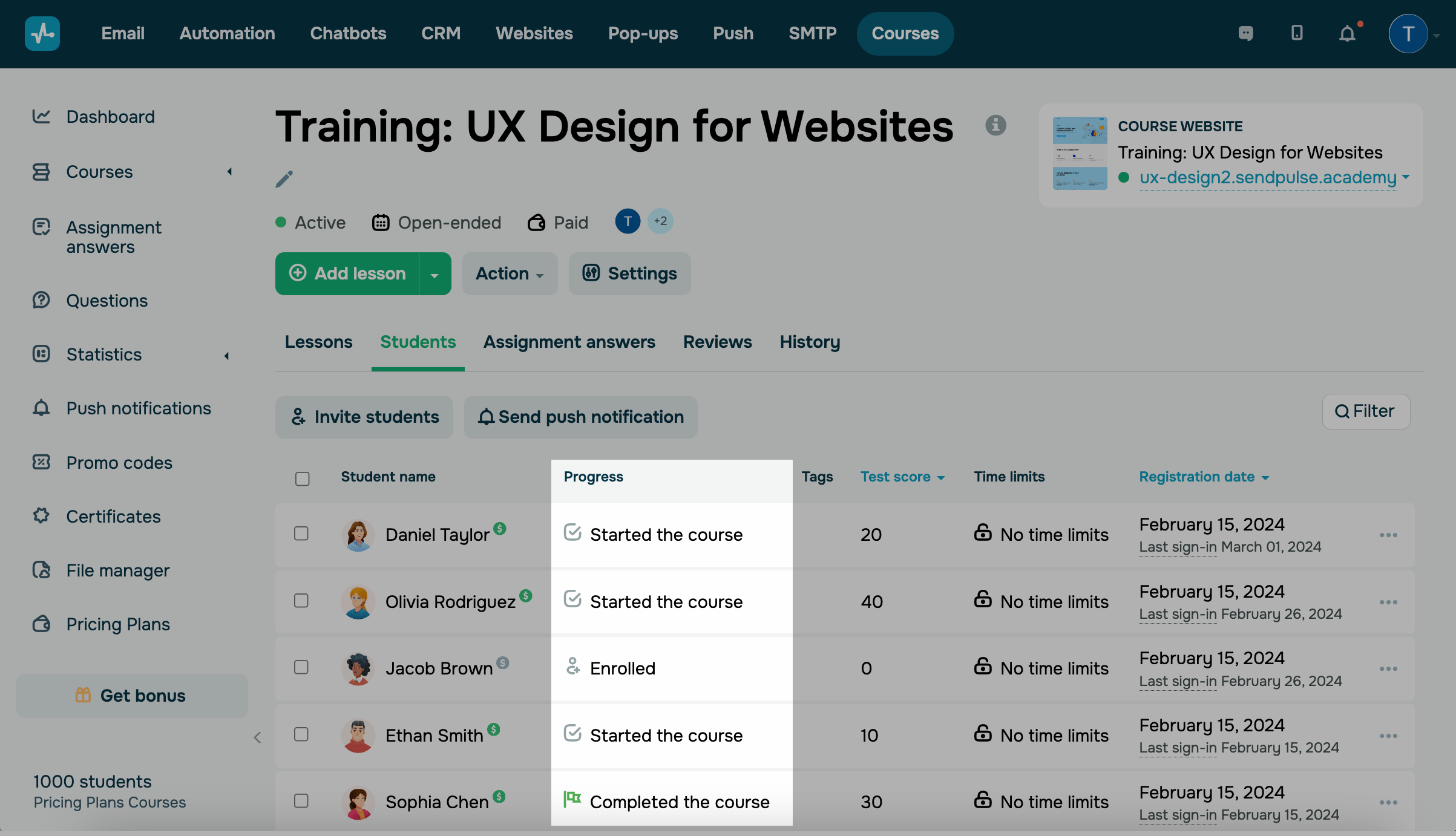
Также вы можете просмотреть информацию о количестве учеников, завершивших урок. Для этого перейдите на вкладку Уроки (Lessons) и напротив каждого урока посмотрите количество.
Теги
В колонке Теги вы можете просматривать назначенные студентам теги.
С помощью тегов далее можно фильтровать контакты по определенному признаку для более быстрого поиска нужных контактов и индивидуальной работы с каждой группой.
Чтобы назначить студенту тег, выберите студента и выберите действие Назначить тег. Выберите тег, который ранее создали в разделе CRM.
База тегов для CRM и курсов единая, по тегу вы сможете найти студентов на вкладке Контакты (Contacts) — в разделе CRM и на вкладке Журнал студентов (Students) — в разделе Курсы.
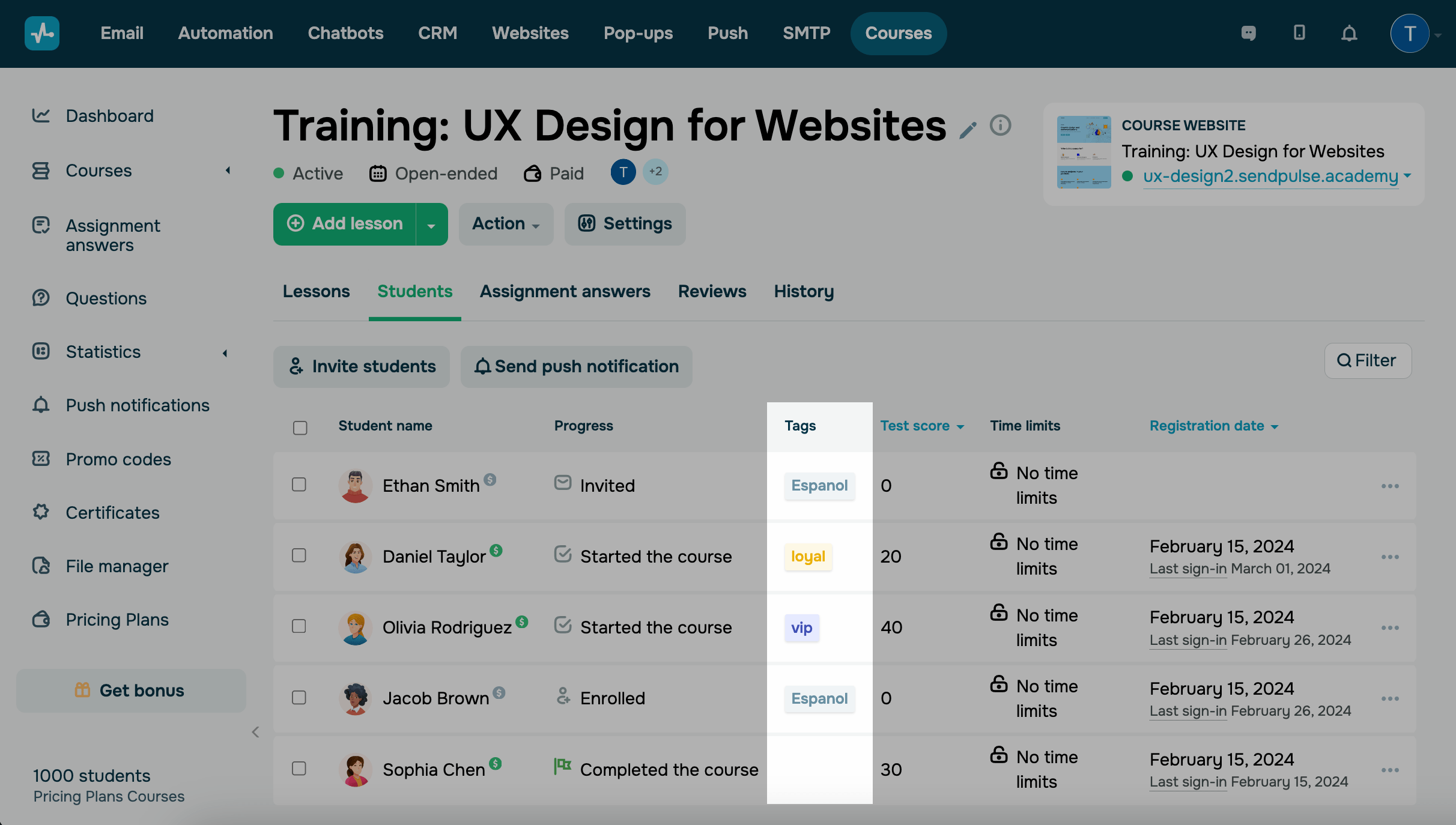
Ограничения
В колонке Ограничения вы можете просматривать ограничения студента во времени прохождения курса. Есть три вида:
| Нет ограничений (No time limits) | Студент может проходить курс в любое время. |
| До [Дата] (Up to [Date]) | Студент должен закончить обучение до выбранной даты. |
| Доступ закрыт (Not available) | Студенту закрыт доступ к курсу. |
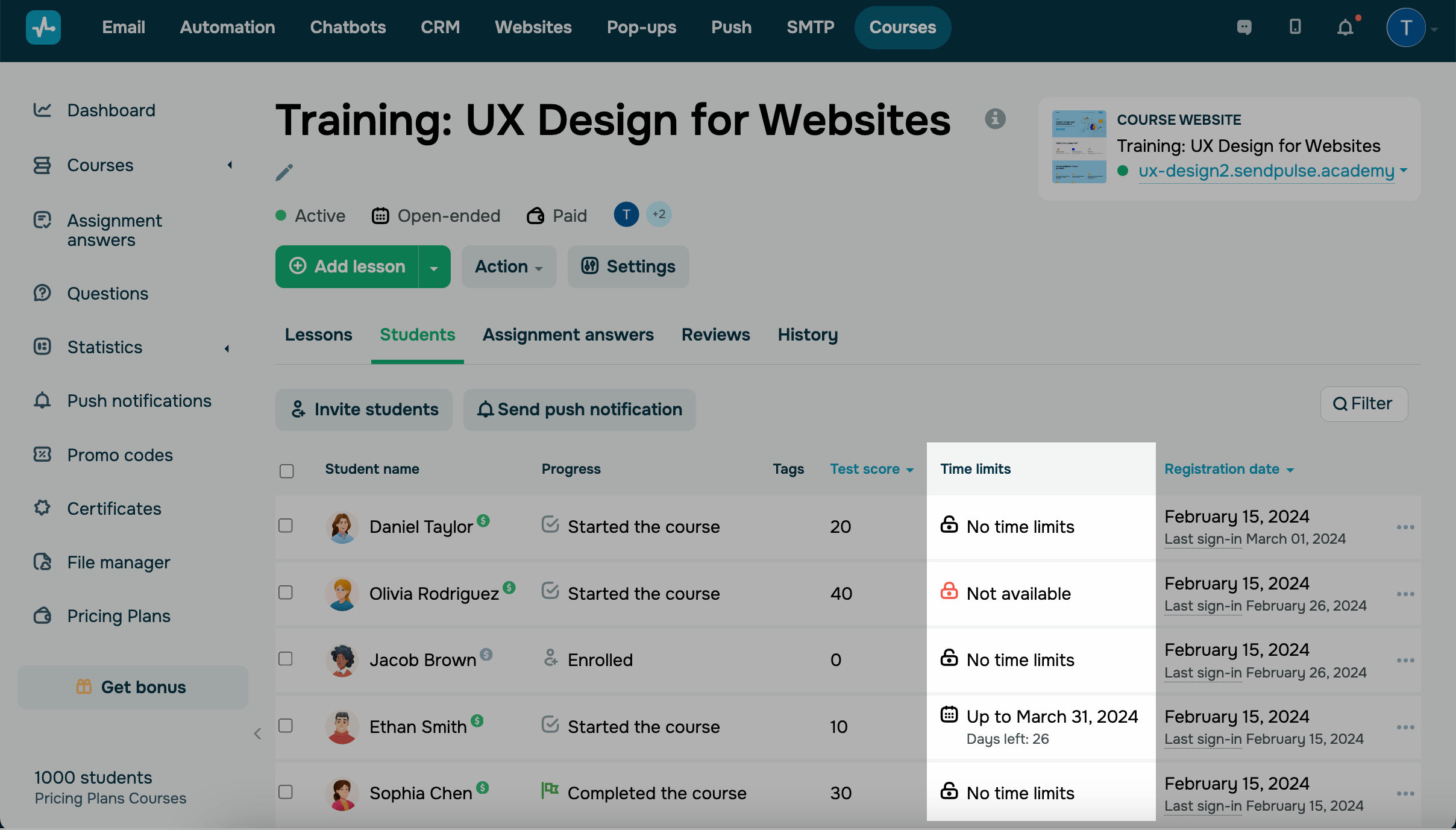
Чтобы ограничить доступ, выберите студента, выберите действие Ограничить доступ и выберите ограничение.
Успешность студентов
В колонке Баллы (Test score) вы можете просматривать успешность студентов и набранные ими баллы за тесты на протяжении всего курса обучения.
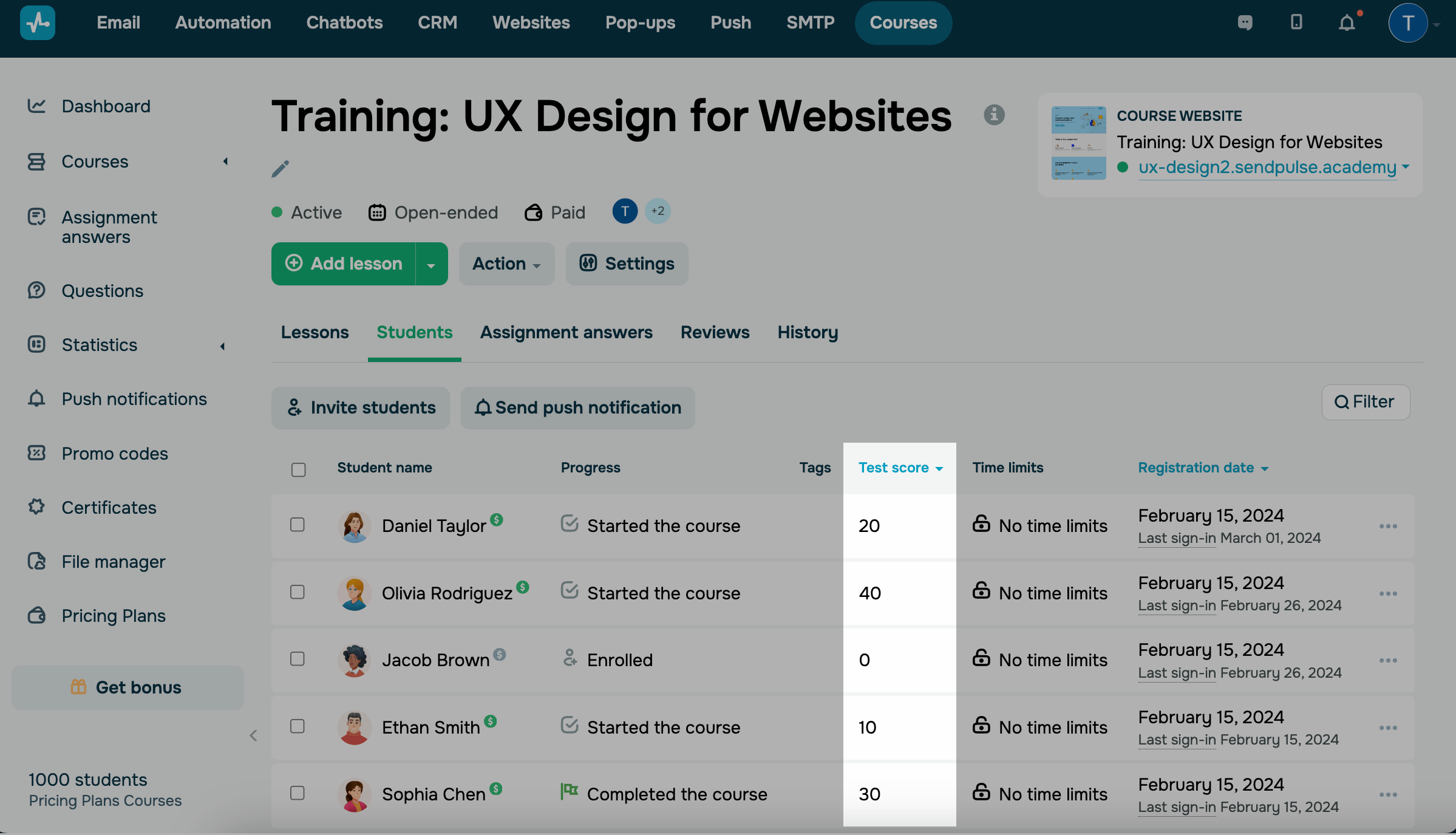
Дата регистрации
В колонке Дата регистрации (Registration date) вы можете просматривать дату регистрации и последнего входа.
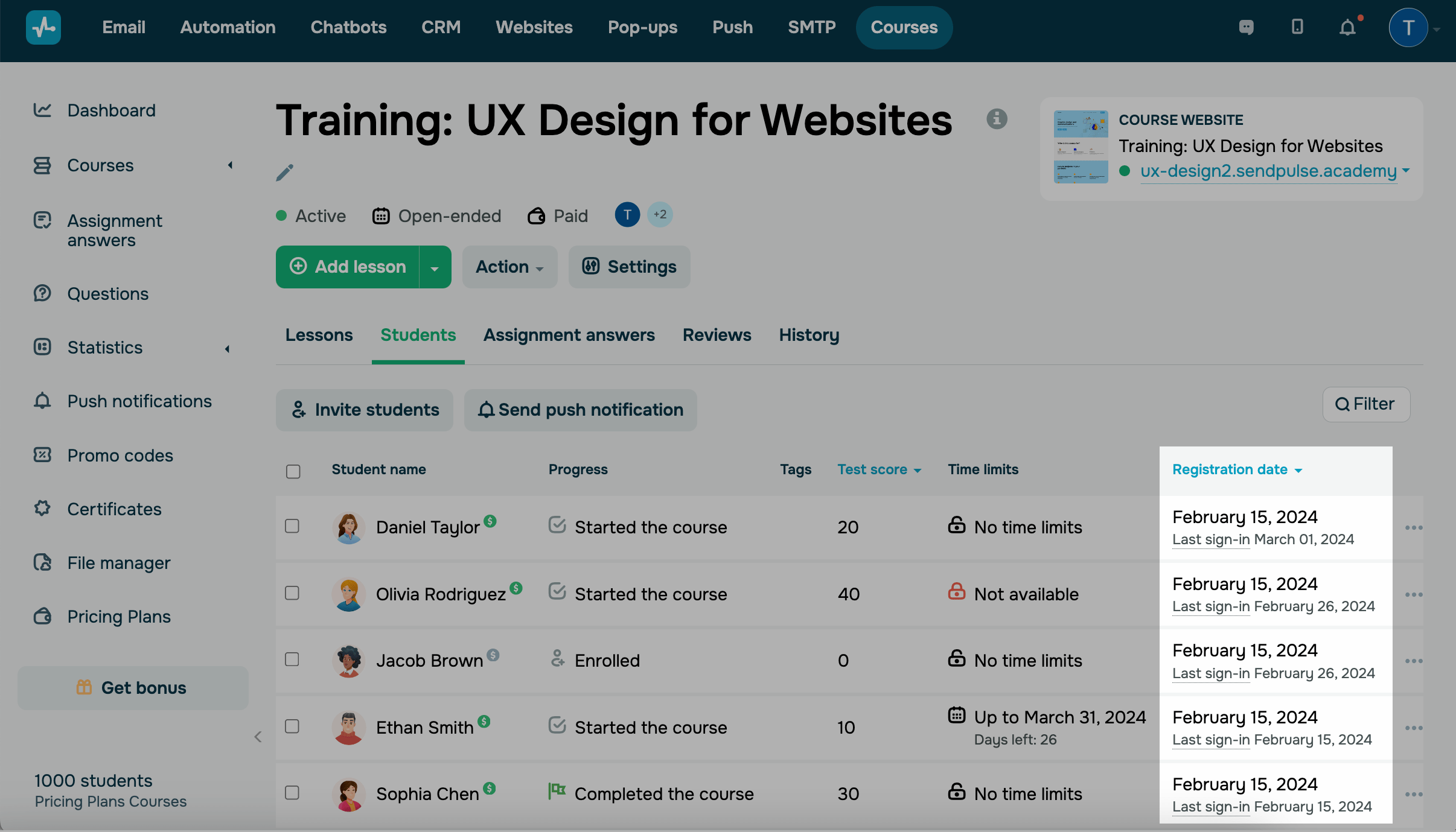
Карточка студента
Вы можете просмотреть информацию о каждом студенте отдельно. Для этого нажмите на имя в журнале.
Данные студента
Слева находятся общие и контактные данные студента: имя, дата и время записи на курс, источник, откуда пришел студент, адрес(а) электронной почты, номер(а) телефона и теги.
Также есть следующие возможности:
| Отправить push-сообщение | Отправляет push-сообщение студенту. Выберите курс, введите название и текст сообщения. |
| Отправить email | Отправляет email студенту. Пос ле нажатия запускается почтовая программа на вашем устройстве. |
| Перейти к карточке контакта CRM | Разворачивает контакт студента в CRM в новой вкладке. |
| Заблокировать | Блокирует доступ студента к кабинету. |
| Удалить | Удаляет студента с курса. Весь прогресс в обучении также будет потерян. |
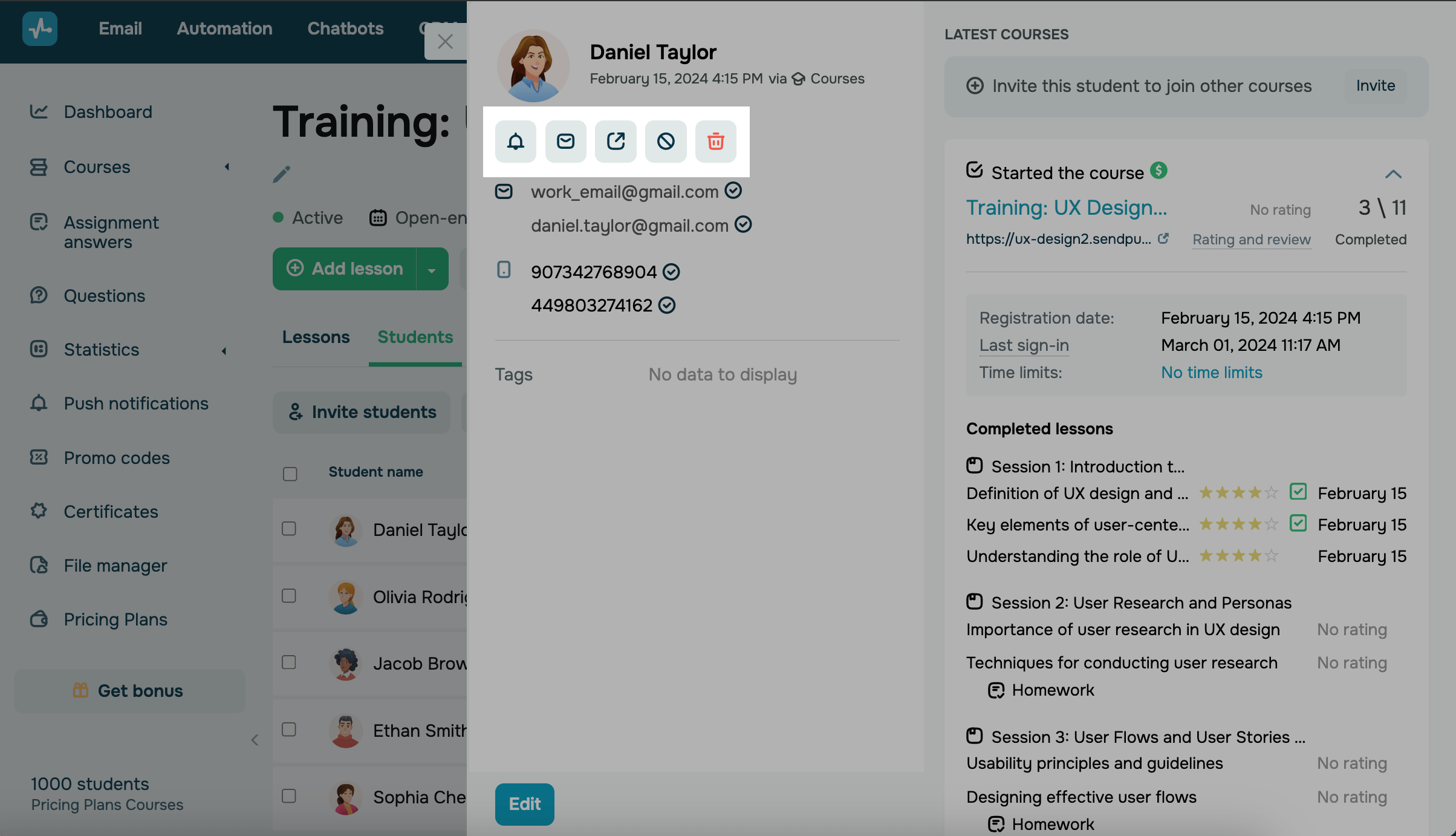
Чтобы изменить или добавить информацию, нажмите Редактировать (Edit).
Прогресс
Справа находится информация по каждому курсу: название, ссылка на сайт, оценка курса студентом и общее количество пройденных уроков. Нажмите на стрелочку, чтобы увидеть подробную информацию.
Ниже можно увидеть список уроков, статус и дату их прохождения, оценку студента (при наличии) и результаты тестов.
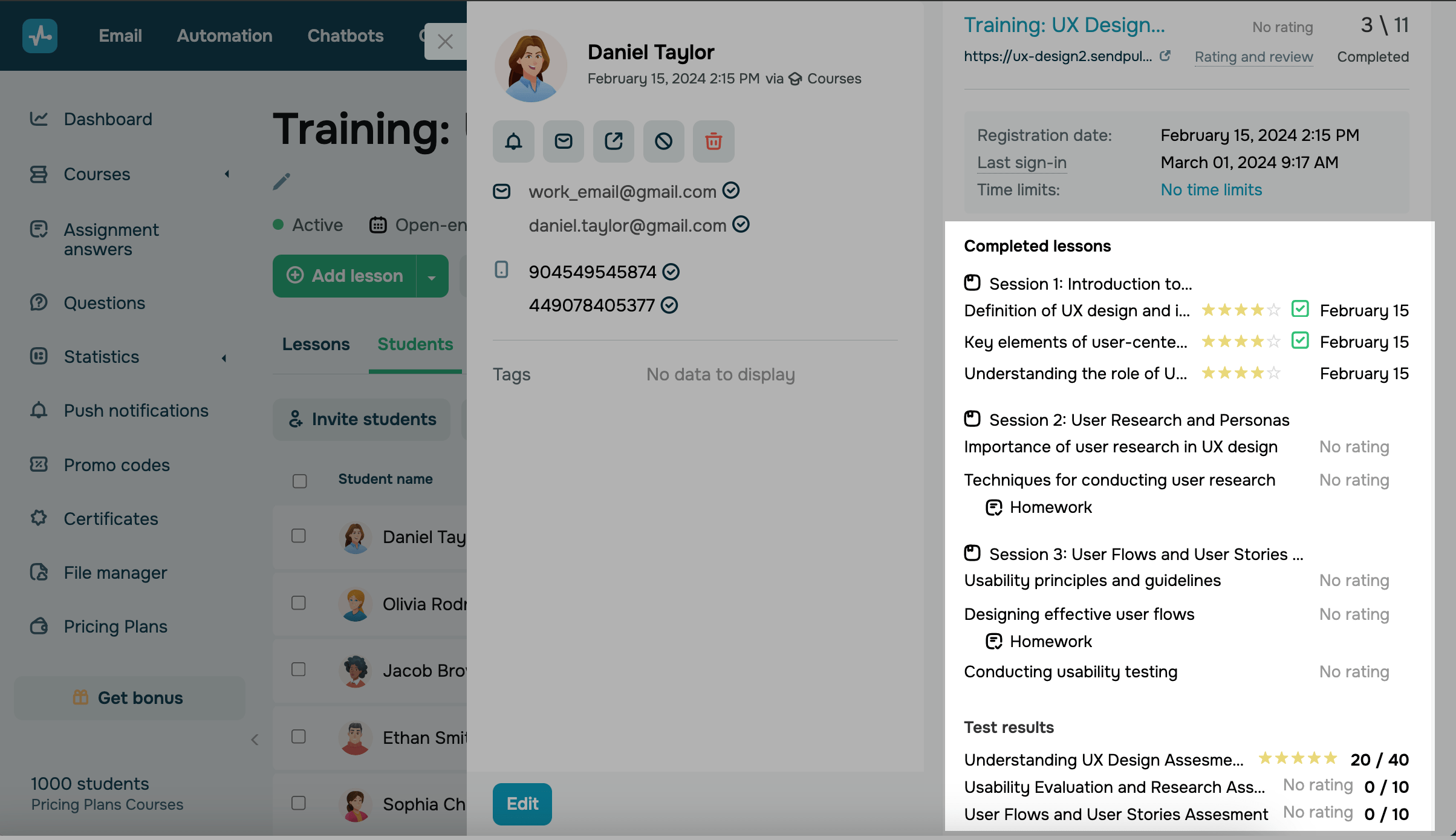
Отзывы
Вы можете просмотреть оценку курса и отзывы, оставленные студентом. Нажмите на поле Оценка и отзыв (Rating and review), чтобы развернуть отзыв студента.
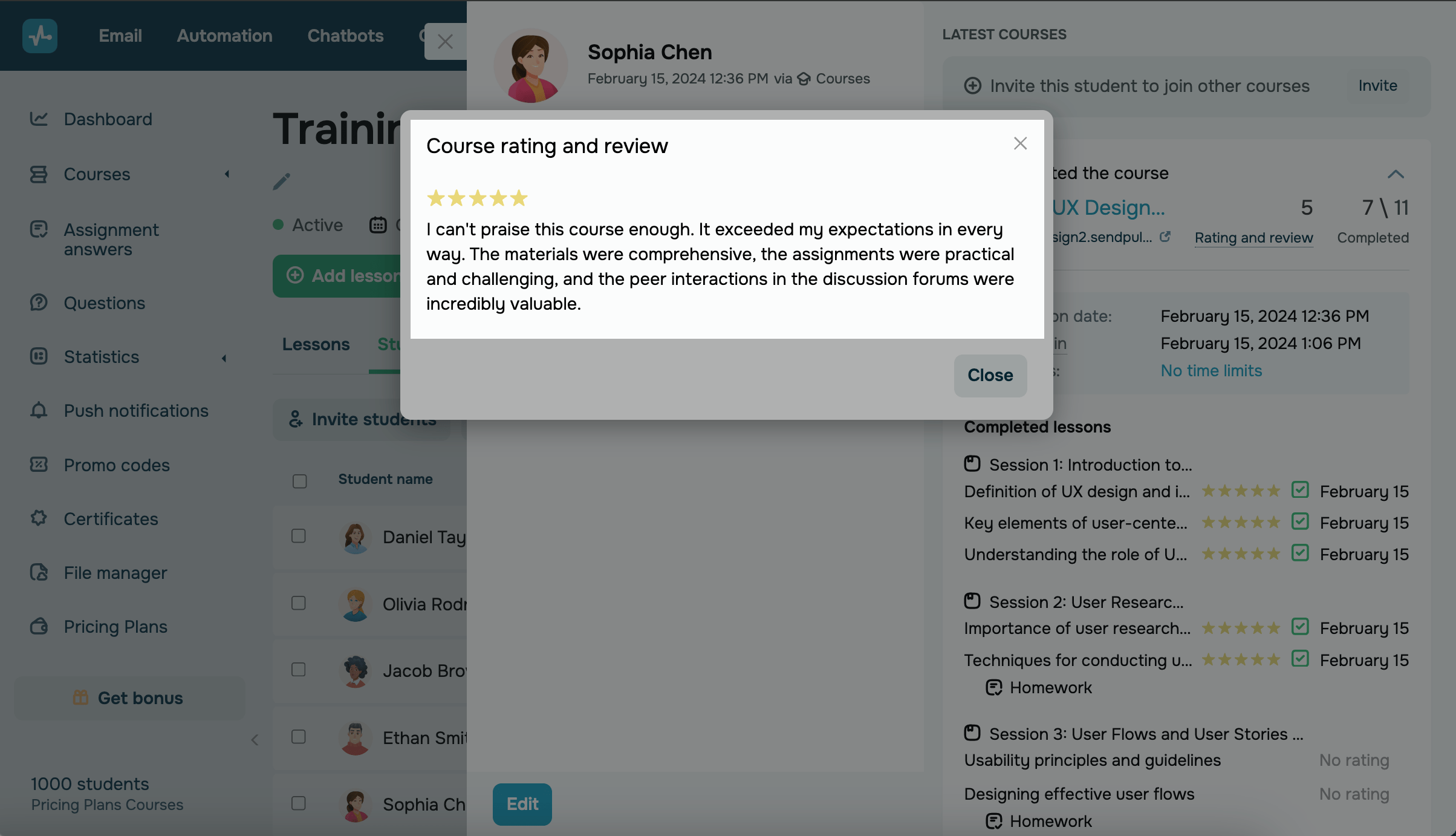
Обновлено: 11.03.2024
или